c++第一章.docx
《c++第一章.docx》由会员分享,可在线阅读,更多相关《c++第一章.docx(18页珍藏版)》请在冰豆网上搜索。
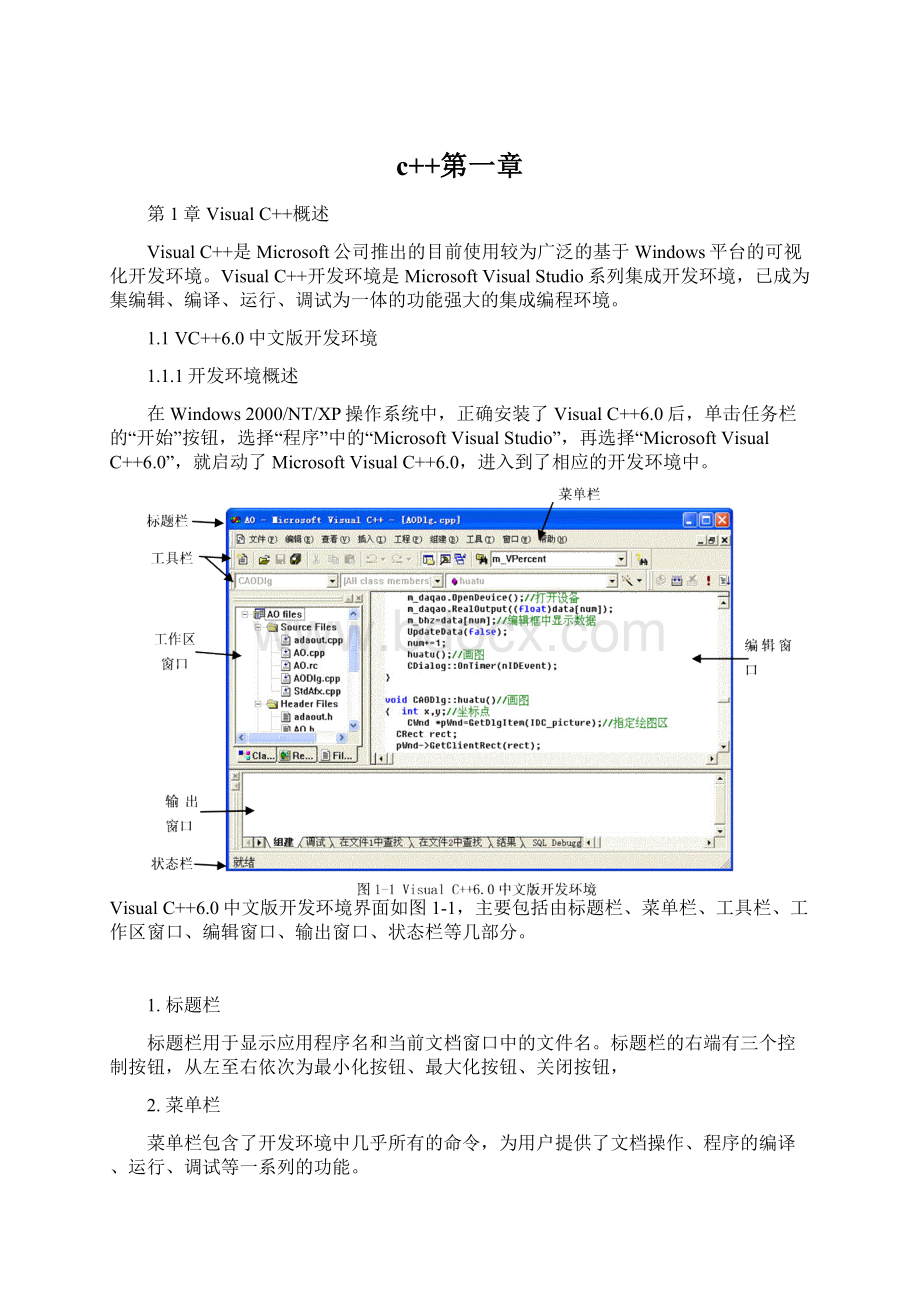
c++第一章
第1章VisualC++概述
VisualC++是Microsoft公司推出的目前使用较为广泛的基于Windows平台的可视化开发环境。
VisualC++开发环境是MicrosoftVisualStudio系列集成开发环境,已成为集编辑、编译、运行、调试为一体的功能强大的集成编程环境。
1.1VC++6.0中文版开发环境
1.1.1开发环境概述
在Windows2000/NT/XP操作系统中,正确安装了VisualC++6.0后,单击任务栏的“开始”按钮,选择“程序”中的“MicrosoftVisualStudio”,再选择“MicrosoftVisualC++6.0”,就启动了MicrosoftVisualC++6.0,进入到了相应的开发环境中。
VisualC++6.0中文版开发环境界面如图1-1,主要包括由标题栏、菜单栏、工具栏、工作区窗口、编辑窗口、输出窗口、状态栏等几部分。
1.标题栏
标题栏用于显示应用程序名和当前文档窗口中的文件名。
标题栏的右端有三个控制按钮,从左至右依次为最小化按钮、最大化按钮、关闭按钮,
2.菜单栏
菜单栏包含了开发环境中几乎所有的命令,为用户提供了文档操作、程序的编译、运行、调试等一系列的功能。
3.工具栏
工具栏中包含了一些常用的菜单命令。
VisualC++提供了许多工具栏,用户可根据需要依次去打开或创建自己的工具栏。
第一次运行VisualC++时,包含3个工具栏:
标准工具栏、向导工具栏、调试工具栏。
4.工作区窗口
工作区窗口包含用户工程的相关信息,如类、资源、工程文件等。
它是确定开发工程中各部分位置的关键。
在工作区窗口中可通过ClassView(类视图)、ResourceView(资源视图)、FileView(文件视图)3种方式查看应用程序的各个部分。
5.编辑窗口
编辑窗口是使用VisualC++进行一系列编辑的区域,各种程序代码的源文件、资源文件、对话框编辑器等均在此显示。
6.输出窗口
输出窗口是提供信息的地方,它包括编译程序的进展说明、警告、出错信息、文件查找信息等信息的输出。
7.状态栏
状态栏用来显示当前操作状态、注释、所选择命令的提示信息、文本光标所在的行列号等信息。
1.1.2开发环境菜单介绍
VisualC++菜单栏由多个菜单组成,每一个菜单下都有各自的菜单命令。
由于大部分的操作都是通过菜单命令来完成的,因此首先大概介绍一下各个菜单的功能。
1.“File(文件)”菜单
文件菜单中的命令主要用于对文件和工程进行操作,如“New(新建)”、“Save(保存)”、“Print(打印)”等。
2.“Edit(编辑)”菜单
编辑菜单中的命令主要用于为用户提供编辑文件内容等操作,如“Copy(复制)”、“Find(查找)”、“Replace(替换)”等。
3.“View(查看)”菜单
查看菜单中的命令主要用于改变窗口和工具栏的显示方式,对当前正在编辑的文档的各种设定操作,激活调试时所用的各个窗口等。
如显示并激活输出窗口,记号的设定,特定行号的搜寻等。
4.“Insert(插入)”菜单
插入菜单中的命令主要用于工程和资源的创建及添加,如创建新的类、创建新的资源、插入文件到文档中等。
5.“Project(工程)”菜单
工程菜单中的命令主要用于管理工程的一些操作,如向工程中添加文件、改变编译器和链接器等。
6.“Build(组建)”菜单
组建菜单中的命令主要用于应用程序的编译、连接、调试、运行。
如果进入调试状态,则Build会变成Debug。
7.“Tool(工具)”菜单
工具菜单中的命令主要用于选择或定制开发环境中一些实用工具,如浏览程序符号、定制菜单与工具栏、激活常用工具或更改选项设置等。
8.“Windows(窗口)”菜单
窗口菜单中的命令主要用于文档窗口的操作,如排列文档窗口、切分文档窗口等。
9.“Help(帮助)”菜单
帮助菜单中的命令主要用于提供帮助信息。
1.1.3资源和资源编辑器
在Windows环境中,每一个图形元素如位图(Bitmap)、图标(Icon)、菜单(Menu)、工具栏(Toolbar)、对话框(DialogBox)等都作为一种可以装入应用程序的资源来存放。
资源作为一种界面成分,可以从中获取信息并在其中执行某种动作。
Windows应用程序中的资源一般都先编辑,然后独立编译,最后与可执行模块连接,形成EXE文件或DLL文件。
VisualC++6.0还提供了功能强大且易于使用的资源编辑器,用于创建和修改应用程序的资源。
1.资源符号
常用的资源包括位图(Bitmap)、图标(Icon)、菜单(Menu)、工具栏(Toolbar)、对话框(DialogBox)、光标(Cursor)、串表(StringTable)、加速键(Accelerator)和版本信息(VersionInformation)等。
为了便于源代码文件或资源编辑过程中引用资源(或其他用户定义的对象),VisualC++6.0给每个资源赋予相应的符号来表示资源的名称,并且可以像变量一样进行赋值。
在创建新的资源或对象时,系统自动为其提供默认符号名(有时我们也将其直接称为ID号),如IDD_STATIC等。
默认时,符号名和符号值自动保存在系统生成的资源文件resource.h中。
同时,我们可以使用资源属性对话框或直接修改resource.h文件中相应的资源符号,来改变资源的符号名或符号值,调出资源属性对话框的方法为:
1)选择要处理的资源。
2)从“查看”菜单中选择“属性”命令或直接在选定资源上单击鼠标右键选择“属性”命令,这时系统将弹出相应的资源属性对话框,见图1-2。
3)在ID文本框中输入新的符号名或符号值,或从已有的符号列表中选择一种符号。
4)修改完成,直接单击图1-2右上角的“关闭”按钮即可,系统会自动为其赋值。
在修改资源符号名时必须要遵循一定的规则:
1)由字母a-z,A-Z,数字0-9,下划线组成。
2)第一个字符可以是字母或下划线。
3)字符个数不得超过247个,并且不区分大小写。
除了上述规则,VisualC++中的符号名通常带有描述性的前缀,以表示所代表的资源或对象类型。
如:
对话框前缀为“IDD_”;光标前缀为“IDC_”;图标前缀为“IDI_”;位图前缀为“IDB_”;菜单项前缀为“IDM_”;命令前缀为“ID_”;控件前缀为“IDC_”;加速键或菜单前缀为“IDR_”;串表中串的前缀为“IDS_”;消息框中串的前缀为“IDP_”。
2.创建新的资源
从“插入”菜单中选择“资源”命令,弹出“插入资源”对话框。
如图1-3所示。
如果要创建新的资源,从“资源类型”列表框选择资源类型,然后单击“新建”按钮即可。
新创建的资源将加入到当前资源文件中。
3.查看和修改资源
如果需要对已有的资源进行查看或修改,在VisualC++6.0的开发环境中首先切换到工作区窗口的“ResourceView”标签页;然后选中要查看或修改的资源,利用菜单命令或通过双击打开相应的编辑器来查看或修改资源。
4.对话框编辑器
对话框作为一种Windows资源,用于显示并从用户处获取信息。
对话框编辑器用于创建或者编辑对话框对话框资源或对话框模板。
使用对话框编辑器可以添加、排列或编辑控件,改变控件的制表顺序(TabOrder)或助记符(MnemonicKey),创建用户自定义控件,添加或编辑ActiveX控件,调整对话框布局和测试对话框等。
对话框资源编辑器及相关工具栏如图1-4所示。
1)添加并编辑控件
创建对话框的第一步添加控件到对话框中。
可以添加到对话框中的控件都罗列在了控件工具栏中,主要有图像(Picture)、编辑框(EditBox)、静态文本(StaticText)、按钮(Button)、列表框(ListBox)、垂直滚动条(VerticalScrollBar)等。
添加控件最简单的方法是将控件从控件工具栏拖到对话矿编辑器窗口的指定位置后释放鼠标。
添加控件后,可以单击或使用控件工具栏的选择工具选择修改的控件,或按住Shift键再单击来选择多个控件。
选择控件后,可以对其进行移动、复制、删除或调整操作,也可以拖动尺寸句柄来缩放控件,利用控件的属性窗口来修改控件属性。
2)格式化对话框
对话框编辑器提供了专门的工具用于格式化对话框,这些工具显示在对话工具栏中。
对话工具栏中包含的按钮功能见表1-1(从左至右)
表1-1对话工具栏包含的按钮功能
按钮
功能
Test
运行对话框以测试对话框的外观或行为
AlignLeft
将选定的控件按左对齐格式放置
AlignRight
将选定的控件按右对齐格式放置
AlignTop
将选定的控件按上对齐格式放置
AlignBottom
将选定的控件按下对齐格式放置
CentrlVertical
将选定的控件按中心垂直对齐格式放置
CentrlHorizontal
将选定的控件按中心水平对齐格式放置
SpaceAcross
使选定的控件两两水平间隔相同
SpaceDown
使选定的控件两两垂直间隔相同
MakeSameWidth
使选定的控件有相同的宽度
MakeSameHeight
使选定的控件有相同的高度
MakeSameSize
使选定的控件有相同的宽度和高度
ToggleGrid
显示或隐藏网格
ToggleGuides
显示或隐藏标尺
此外,在进入对话框编辑状态时,屏幕菜单栏将增加“布局(Layout)”菜单,可以使用其中的命令选项来格式化对话框。
3)制表顺序和助记符
制表顺序是指在对话框中按Tab键将输入焦点从一个控件移到另一个控件的顺序。
通常都是从左到右,从上到下。
每个控件的TabStop属性用于确定控件是否接收输入焦点。
如果要改变控件的制表顺序,则可从“布局”菜单中选择“Tab顺序(TabOrder)”命令。
此时每个控件的左上角有一数字,用于指明该控件在当前制表顺序中的序号。
依次单击各个控件,于是控件被单击的顺序即为新的制表顺序。
设置后按回车键结束调整。
5.串编辑器
串表是一种Windows资源,包含应用程序用到的所有串的ID号、值和标题。
例如,状态栏提示可以放到串表中。
每个应用程序只能有一个串表。
在串表中,串以16个为一组构成段或块,某一串属于哪一段取决于该串的标识符值。
例如,标识符值为0-15的串放在第一段,16-31的串放在第二段,等等。
要将串从某一段移到另一段,必须改变其标识符值。
通常,每个串在使用时才调入内存。
在串编辑器中,串表中的每个段用水平线分开。
如果要在串表中添加新的串,首先在VisualC++6.0的开发环境中首先切换到工作区窗口的“ResourceView”标签页;然后双击“StringTab”项,双击相应的串表;弹出相应的串表编辑器,接着在要添加串的串段中,选择新项方框输入串标识符或选择某个串再按Ins键,弹出“串属性”对话框,见图1-5所示。
在这个对话框的ID文本框中输入串标识符和值,在标题文本框中输入串标题。
字符串的值由VisualC++自动分配。
1.1.4工程文件
在Windows环境下,大多数应用程序除了许多源代码文件外,还包含菜单、工具栏、对话框等图形,在VisualC++中用资源文件将它们保存起来;还有源代码文件编译、连接时所需的库文件、系统DLL文件以及产生的一些可执行文件等。
文件种类众多、杂乱,在VisualC++中则引入了工程来对每一个应用程序中的所有文件进行管理。
在VisualC++6.0中,工程中所有的源文件都是采用文件夹的方式进行管理的,将工程名作为文件夹名,在此文件夹下有